编辑:quers
2016-08-26 09:51:43
来源于:系统城
1. 扫描二维码随时看资讯
2. 请使用手机浏览器访问:
http://wap.xtcheng.cc/xtjc/12988.html
手机查看
当Win10系统装机用户越来越多之后,UEFI主板配置也浮现在用户计算机中, UEFI 和 BIOS 是主流的两种主板配置。这种新型 UEFI 主板配置也让很多用户措手不及,一些用户表示在计算机中插入U盘 UEFI 配置中识别不了,其实 UEFI 是可以识别U盘的,只是需要开启 Launch CSM 兼容支持模块。阅读下文了解Win10 UEFI不识别U盘的处理方法。
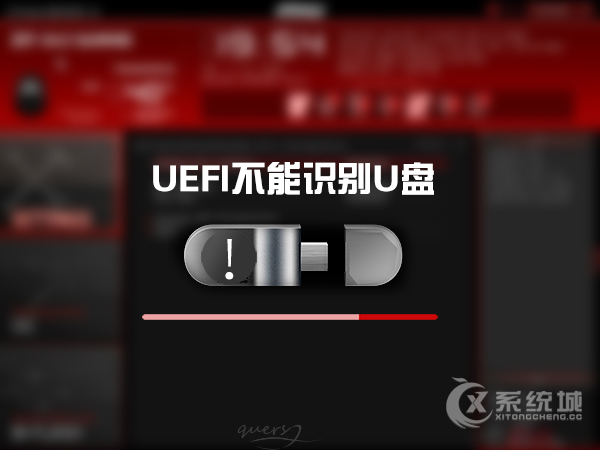
操作步骤:
1、连续按BIOS Setup快捷启动按键进入BIOS中,一般观察电脑开机画面时会有提示是哪个按键。进入BIOS界面后找到Security选项,移动到该选项目录下,选择Secure Boot Control把它设置为Disabled,如图:
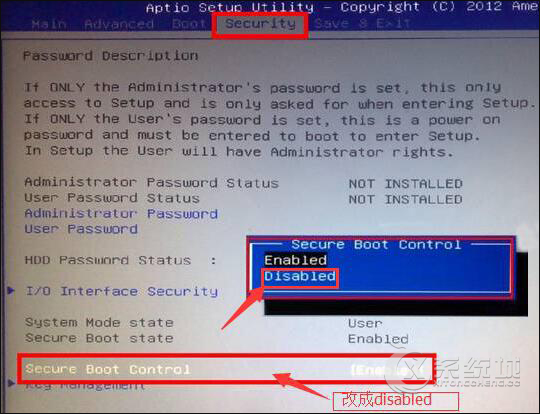
2、再把光标移动到UEFI BIOS菜单选项Boot菜单下,选择Launch CSM选项并设置成Enabled,如图:
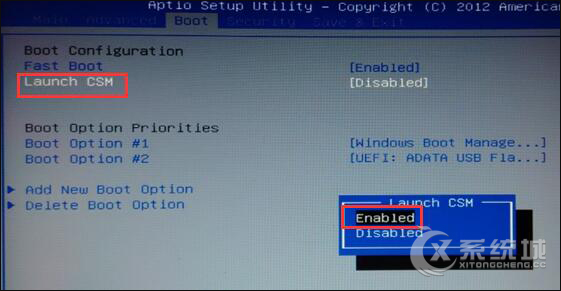
3、最后按F10保存,弹出的Save & Exit Setup窗口中,选择YES回车即可。如图:
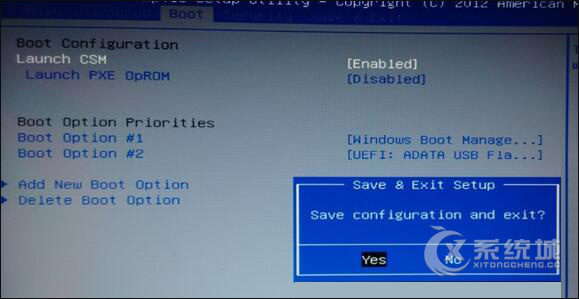
以上便是Win10 UEFI不识别U盘的处理方法,只要用户的U盘没有坏掉,大部分 UEFI 不识别U盘问题都是Launch CSM系统兼容支持模块没有启用导致的。

微软推出的Windows系统基本是要收费的,用户需要通过激活才能正常使用。Win8系统下,有用户查看了计算机属性,提示你的windows许可证即将过期,你需要从电脑设置中激活windows。

我们可以手动操作让软件可以开机自启动,只要找到启动项文件夹将快捷方式复制进去便可以了。阅读下文了解Win10系统设置某软件为开机启动的方法。

酷狗音乐音乐拥有海量的音乐资源,受到了很多网友的喜欢。当然,一些朋友在使用酷狗音乐的时候,也是会碰到各种各样的问题。当碰到解决不了问题的时候,我们可以联系酷狗音乐

Win10怎么合并磁盘分区?在首次安装系统时我们需要对硬盘进行分区,但是在系统正常使用时也是可以对硬盘进行合并等操作的,下面就教大家Win10怎么合并磁盘分区。